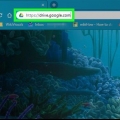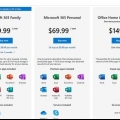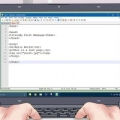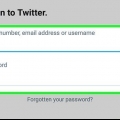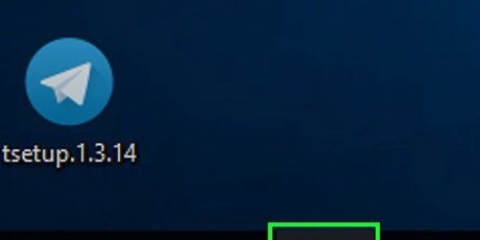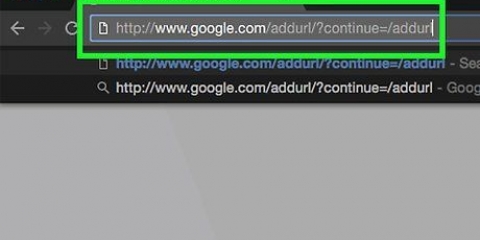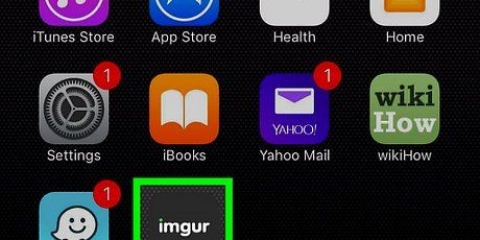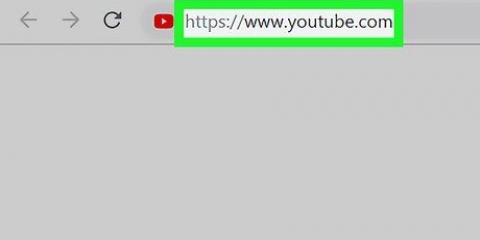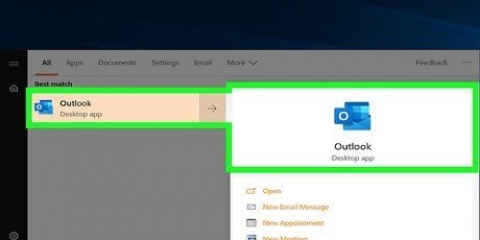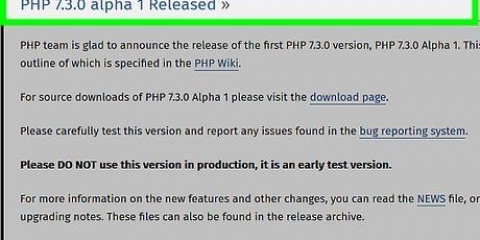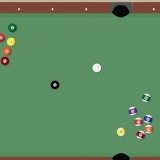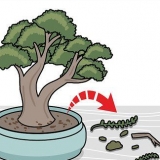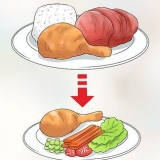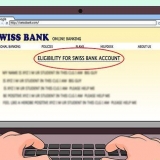Klicka på fliken Dator. Klick Lägg till en nätverksplats, och klicka två gånger Nästa. Ange din värdleverantörs FTP-adress och klicka sedan Nästa. Avmarkera "Logga in anonymt", ange ditt FTP-användarnamn och klicka Nästa. Ange ett namn för nätverket, klicka Nästa, och klicka Färdiga.







Klicka längst upp på skärmen gå. Klicka på rullgardinsmenyn Anslut till server.... Ange din webbplats FTP-adress och klicka Att ansluta. Ange din webbplats FTP-användarnamn och lösenord när du uppmanas.




Om du inte har installerat FileZilla ännu, gå till https://filezilla-project.org/ och klicka Ladda ner FileZilla Client, klickar du Ladda ner FileZilla Client på nästa sida, klicka Ladda ner, och dubbelklicka sedan på den nedladdade installationsfilen och följ installationsinstruktionerna.























Ladda upp en webbplats
Denna handledning kommer att lära dig hur du lägger en webbplats som du själv kodat online. Du kan använda ett FTP-program som heter FileZilla för det, eller så kan du använda ditt webbhotells kontrollpanel. Kom ihåg att du behöver både en webbplatsdomän och webbhotell innan du kan ladda upp din webbplats.
Steg
Metod 1 av 4: På Windows

1. Slå upp din värdleverantörs FTP-information. Innan du kan ladda upp din webbplats måste du känna till ditt användarnamn, lösenord och webbadress till din värdleverantörs FTP-server. Du kan generellt hitta detta under rubriken "FTP" på värdleverantörens instrumentpanel.
- Vanliga värdleverantörer inkluderar GoDaddy och Hostinger. Du kommer bara se informationen om du är inloggad.
- Om din webbplats inte stöder FTP måste du .

2. Kopiera filerna från din webbplats. Öppna mappen där din webbplats filer är lagrade, klicka och dra musen över filerna för att markera dem och tryck sedan på Ctrl+C att kopiera dem.
Webbplatsens filer innehåller normalt en indexfil, en cascading stilmall (CSS)-fil och en bildmapp.

3. Öppna den här datorn. Dubbelklicka Denna PC på din dators skrivbord eller typ denna pc i Start
och klicka sedan Denna PC högst upp i sökresultaten. Skärmen "Denna PC" öppnas upp.
4. Skapa en ny FTP-nätverksmapp. Du kan ansluta till ditt webbhotells FTP-mapp på följande sätt:

5. Ange ditt lösenord om du uppmanas. När FTP-mappen öppnas kommer du att bli tillfrågad om lösenordet som finns på din värdleverantörs FTP-sida.

6. Öppna mappen `public_html`. I FTP-mappen klickar du på mappen `public_html` (eller `html` eller `root`) för att öppna den.

7. Klistra in dina filer. Klicka på en tom plats i mappen och tryck Ctrl+V för att klistra in filerna i mappen.

8. Öppna din webbplats. I webbläsaren på din dator, gå till domänadressen för din webbplats. När din webbplats filer har laddats upp till din webbplats FTP-mapp bör din webbplats vara live.
Metod 2 av 4: På Mac

1. Slå upp din värdleverantörs FTP-information. Innan du kan ladda upp din webbplats måste du känna till ditt användarnamn, lösenord och webbadress till din värdleverantörs FTP-server. Du kan generellt hitta detta under rubriken "FTP" på värdleverantörens instrumentpanel.
- Vanliga värdleverantörer inkluderar GoDaddy och Hostinger. Du kommer bara se informationen om du är inloggad.
- Om din webbplats inte stöder FTP måste du .

2. Kopiera filerna från din webbplats. Öppna mappen där din webbplats filer är lagrade, klicka och dra musen över filerna för att markera dem och tryck sedan på Ctrl+C att kopiera dem.
Webbplatsens filer innehåller normalt en indexfil, en cascading stilmall (CSS)-fil och en bildmapp.

3. Öppen
upphittare. I din Macs Dock klickar du på Finder-ikonen, som ser ut som ett blått ansikte.
4. Skapa en ny FTP-nätverksanslutning. Du kan ansluta till ditt webbhotells FTP-mapp på följande sätt:

5. Öppna mappen `public_html`. I FTP-mappen dubbelklickar du på mappen `public_html` (eller `html` eller `root`) för att öppna den.

6. Klistra in dina filer. Klicka på en tom plats i mappen och tryck Ctrl+V för att klistra in filerna i mappen.

7. Öppna din webbplats. I webbläsaren på din dator, gå till domänadressen för din webbplats. När din webbplats filer har laddats upp till din webbplats FTP-mapp bör din webbplats vara live.
Metod 3 av 4: Använd FileZilla

1. Slå upp din värdleverantörs FTP-information. Innan du kan ladda upp din webbplats via FileZilla måste du känna till ditt användarnamn, lösenord och webbadress till din webbhotells FTP-server. Du kan generellt hitta detta under rubriken "FTP" på värdleverantörens instrumentpanel.
- Vanliga värdleverantörer inkluderar GoDaddy och Hostinger. Du kommer bara se informationen om du är inloggad.
- Om din webbplats inte stöder FTP måste du .

2. Öppna FileZilla. Öppen Start
(Windows) eller Strålkastare(Mac), skriv sedan filezilla och klicka eller dubbelklicka på den FileZilla resultat. Detta öppnar FileZilla-skärmen. 
3. KlickFil. Det är längst upp till vänster i FileZilla-fönstret (Windows) eller skärmen (Mac). En rullgardinsmeny visas.

4. KlickPlatschef…. Du kan se detta längst upp i rullgardinsmenyn. Detta öppnar ett nytt fönster.

5. KlickNy sida. Det är på vänster sida av fönstret. Detta skapar en ny webbplatspost.

6. Ange ett namn för din webbplats. Om du har taggen "Ny sida" visas på vänster sida av skärmen, skriv in namnet du vill använda för sajten och tryck ↵ Gå in.

7. Se till att du använder FTP. Under rubriken "Protokoll" högst upp i fönstret bör du se "FTP - File Transfer Protocol" i rullgardinsmenyn. Om inte, klicka på rullgardinsmenyn och klicka sedan FTP - File Transfer Protocol.

8. Ange din webbadress. I "Värd"-textfältet anger du webbadressen på din värdleverantörs FTP-sida.

9. Klicka på rullgardinsmenyn `Inloggningstyp`. Detta är mitt i fönstret. En rullgardinsmeny visas.

10. KlickVanligt. Detta är ett alternativ i rullgardinsmenyn. Om du väljer detta visas textfält för ett användarnamn och för ett lösenord.

11. Ange dina FTP-inloggningsuppgifter. Skriv in din värdleverantörs FTP-användarnamn i textrutan "Användare" och skriv sedan din värdleverantörs FTP-lösenord i textrutan "Lösenord".

12. KlickAtt ansluta. Detta är längst ner i fönstret. Detta öppnar FileZillas FTP-sida för din värdleverantör.
Du bör nu se en lista över filer och mappar från FTP-sidan visas i den nedre högra rutan i FileZilla-fönstret.

13. Gå till platsen för din webbplats filer. I den nedre vänstra rutan i FileZilla-fönstret, navigera genom mapparna för att hitta mappen som innehåller din webbplats filer.

14. Välj din webbplats filer. Klicka på den översta webbplatsfilen och håll sedan ned ⇧ Skift medan du klickar på den nedre webbplatsfilen.
Webbplatsens filer innehåller normalt en indexfil, en cascading stilmall (CSS)-fil och en bildmapp.

15. Flytta din webbplats filer till din webbplats `public_html`-mapp. Klicka och dra de markerade filerna från den vänstra panelen till en tom plats i den högra panelen. Dina filer laddas nu upp.
Vissa webbplatser namnger sin FTP-mapp annat än `public_html`, så håll utkik efter `html` eller `root`-mappen om du inte kan hitta `public_html`.

16. Gå till din webbplats. I webbläsaren på din dator, gå till webbadressen du skrev i "Värd"-textfältet i FileZilla. När dina filer har laddats upp till din webbplats FTP-mapp bör din webbplats vara live.
Metod 4 av 4: Använda värdleverantör

1. Logga in på din värdleverantörs kontrollpanel. Öppna instrumentpanelen för den värdleverantör du använder och ange din e-postadress (eller användarnamn) om du uppmanas.
- Vanliga värdleverantörer inkluderar GoDaddy och Hostinger.

2. Klicka på alternativetFilhantering. Du kan vanligtvis hitta det här alternativet på instrumentpanelen, men du kan behöva välja ditt webbplatsnamn först.

3. Öppna mappen `public_html`. I filhanterarfönstret dubbelklickar du på mappen `public_html` för att öppna den. Det här är mappen där du lagrar alla dina webbplatsfiler.
Vissa webbplatser namnger sin FTP-mapp annat än `public_html`, så håll utkik efter `html` eller `root`-mappen om du inte kan hitta `public_html`.

4. Klickladda upp. Var den här knappen finns varierar, men vanligtvis är den högst upp, längst ner eller till höger på sidan.

5. Gå till platsen för din webbplats filer. I filutforskarens fönster på din dator, navigera till mappen där din webbplats filer lagras.
Beroende på din värdleverantörs kontrollpanel kan du behöva trycka Välj filer eller liknande innan du öppnar datorer Explorer (Windows) eller Finder (Mac).

6. Välj din webbplats filer. Klicka och dra musen över filerna du vill ladda upp.
Om du vill välja alla filer på en viss plats, klicka på en fil och tryck Ctrl+a (Windows) eller ⌘ Kommando+a (Mac).

7. KlickAtt öppna. Det är i det nedre högra hörnet av fönstret. Detta kommer att lägga till dina filer på din värdleverantörs sida.

8. Om det behövs, klicka igenladda upp. Om vid på Att öppna Om filerna läggs till i uppladdningskön, men inte laddas upp omedelbart, klicka under eller ovanför filerna du laddade upp ladda upp för att lägga den i mappen `public_html`.

9. Följ eventuella ytterligare instruktioner på skärmen. Varje värdleverantör hanterar filerna du laddar upp på sitt eget sätt, så du kan bli ombedd att klicka dig igenom en installationsprocess innan du kan slutföra uppladdningen av dina filer.
Om din webbplats filer finns i en ZIP-mapp måste du först extrahera dem till mappen `public_html` genom att välja ZIP-mappen, sedan högerklicka på den och klicka på alternativet uppackning eller packa upp i din värdleverantörs kontrollpanel.

10. Gå till din webbplats. I webbläsaren på din dator, gå till domänadressen för din webbplats. När din webbplats filer har laddats upp till din webbplats FTP-mapp bör din webbplats vara live.
Оцените, пожалуйста статью